Welcome to the
WalkMe Help Center
Please log in to continue
Select your data center


Please log in to continue

WalkMeスニペットは、WalkMeをサイトで実行できるようにするものです。 スニペットを含むページまたはブラウザは、サーバーでパブリッシュされたWalkMeファイルにアクセスでき、これによりユーザーは、コンテンツにアクセスして再生できます。
スニペットは、WalkMeがページ上で動作するために、ユーザーのブラウザで実行する必要があるJavaScriptコードの一部です。 各スニペットは特定のWalkMeエディタのアカウントに関連付けられています。 WalkMeエディタでアイテムがパブリッシュされると、関連付けられたスニペットをブラウザで実行しているユーザーがアイテムにアクセスすることができます。
この記事では、Salesforce Experience CloudサイトにWalkMeスニペットを追加する方法について説明します。

 の追加]をクリックします
の追加]をクリックします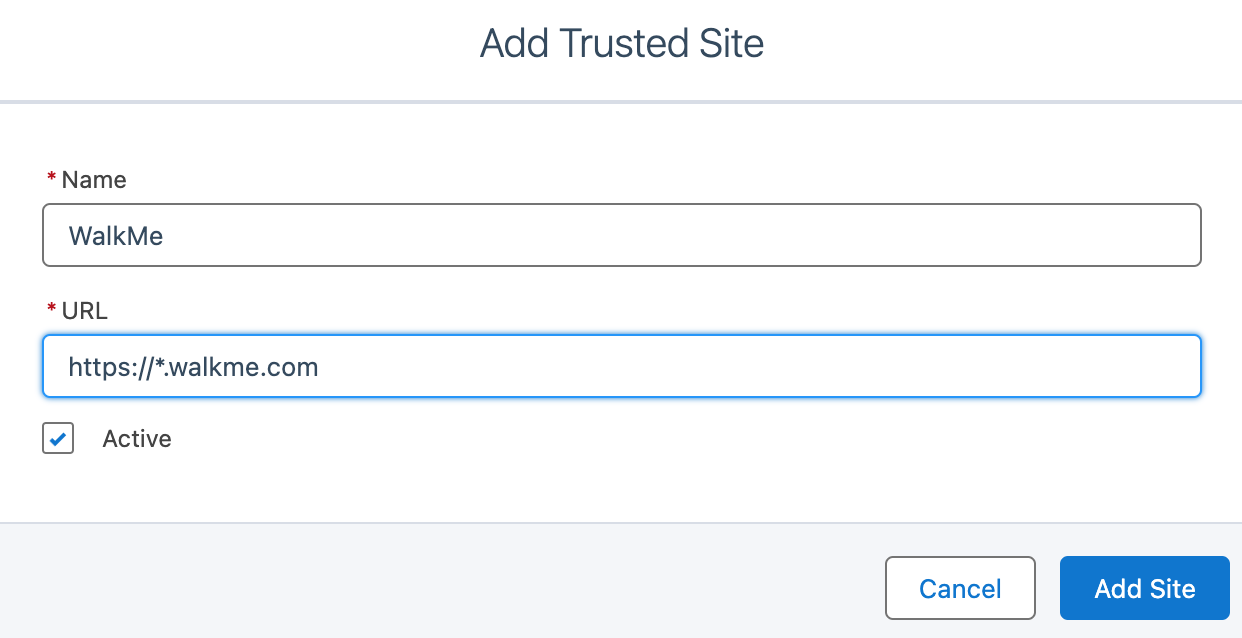 をクリックします
をクリックします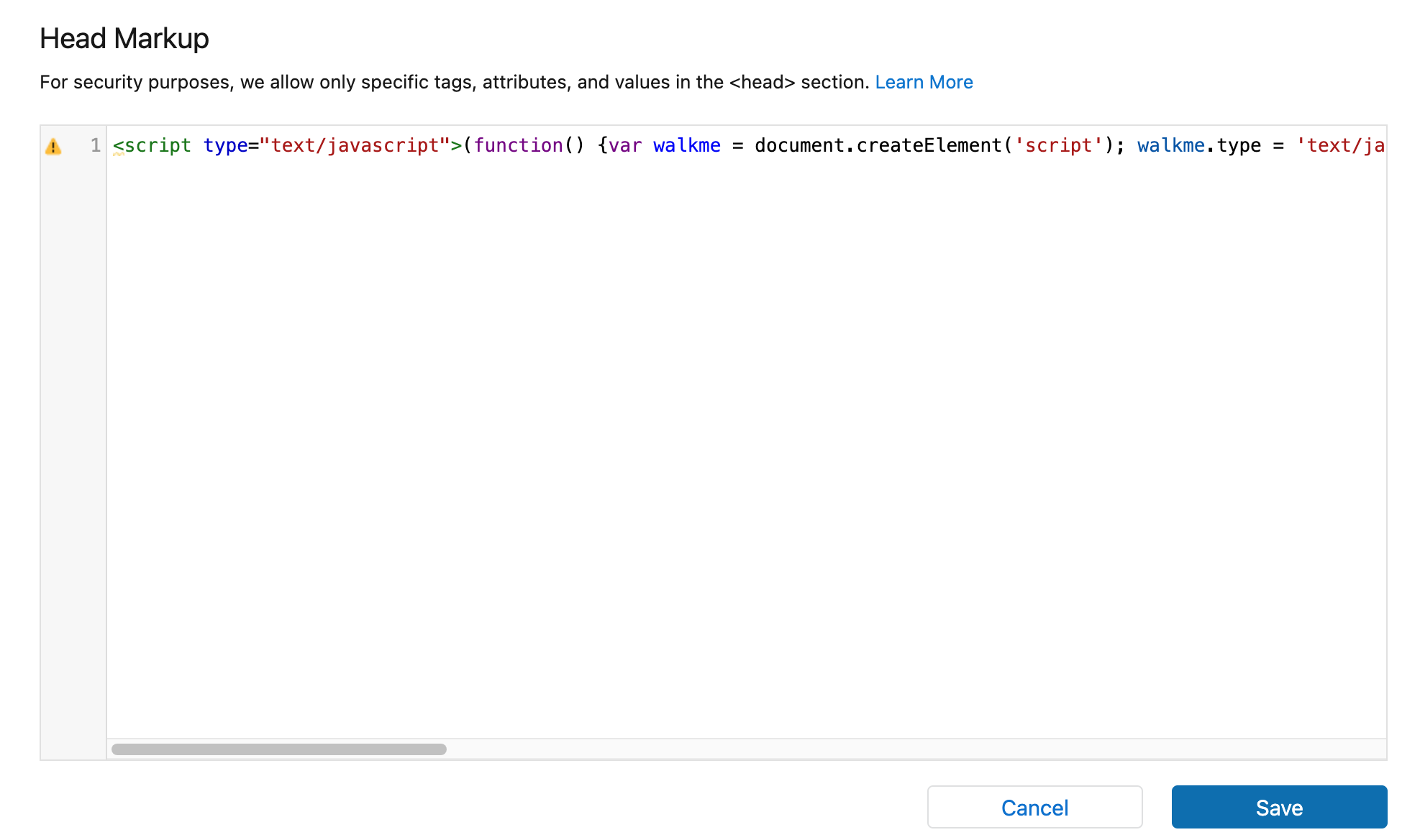 をクリックします
をクリックします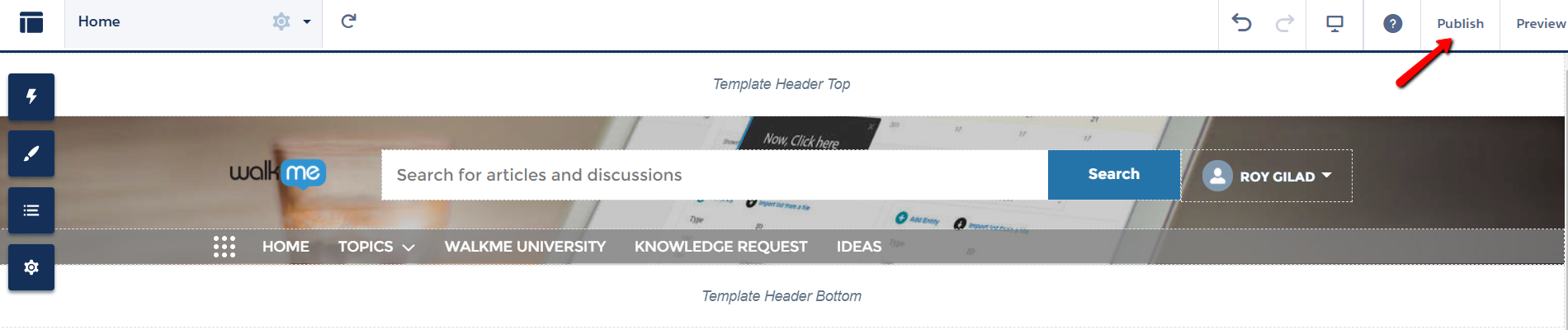
*.walkme.comの信頼できるサイトを追加します:
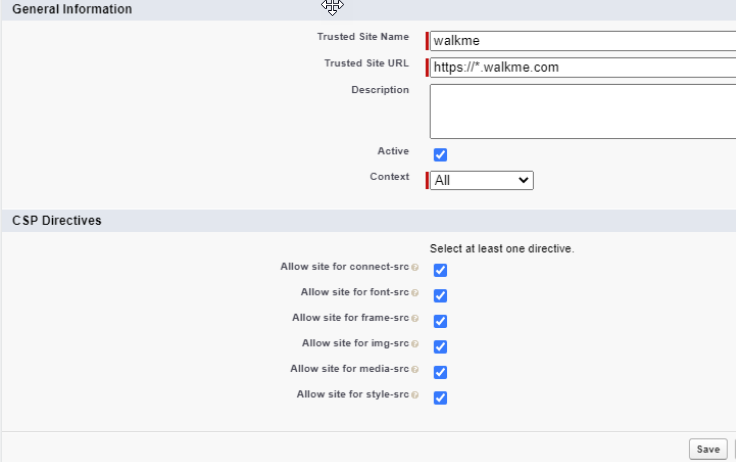
https://s3.walkmeusercontent.com/の信頼できるサイトを追加します
Salesforce Lightningコミュニティーで、WalkMeドメインを信頼できるサイトに追加します。
これで完了です。 お疲れ様でした。